파워포인트 PPT 제한된 보기 해제 방법, 편집 사용 알림 없애기
파워포인트 PPT 제한된 보기 해제 방법 및 편집 사용 알림 없애는 방법에 대해서 정리해 보았습니다. 제한된 보기는 바이러스 감염 방지를 위해 출처가 불분명한 곳에서 받은 파일을 함부로 열지 못하게 막아주는 역할을 합니다. 인터넷에서 받은 파일이나 안전하지 않은 위치에 있는 파일, 아웃룩 첨부 파일에서 받은 PPT 파일은 기본적으로 편집 사용 알림이 뜨게 되죠. 문제는 안전한 파일로 확인이 되어도 열 때마다 계속 알림이 뜬다는 것입니다. 켤 때마다 편집 사용을 해제해야 하기 때문에 상당히 불편하죠. 이럴 때 간단한 설정으로 제한된 보기 알림을 해제해 보세요.
파워포인트 제한된 보기 해제 방법
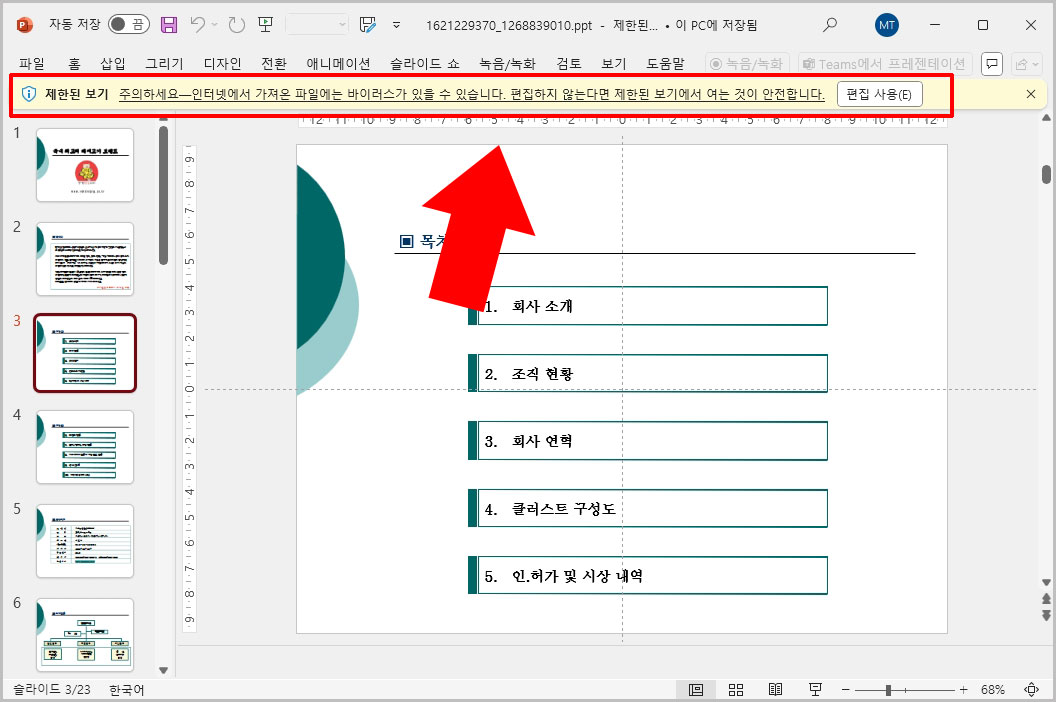
1. 위 화면처럼 파워포인트에서 제한된 보기 알림이 뜹니다.
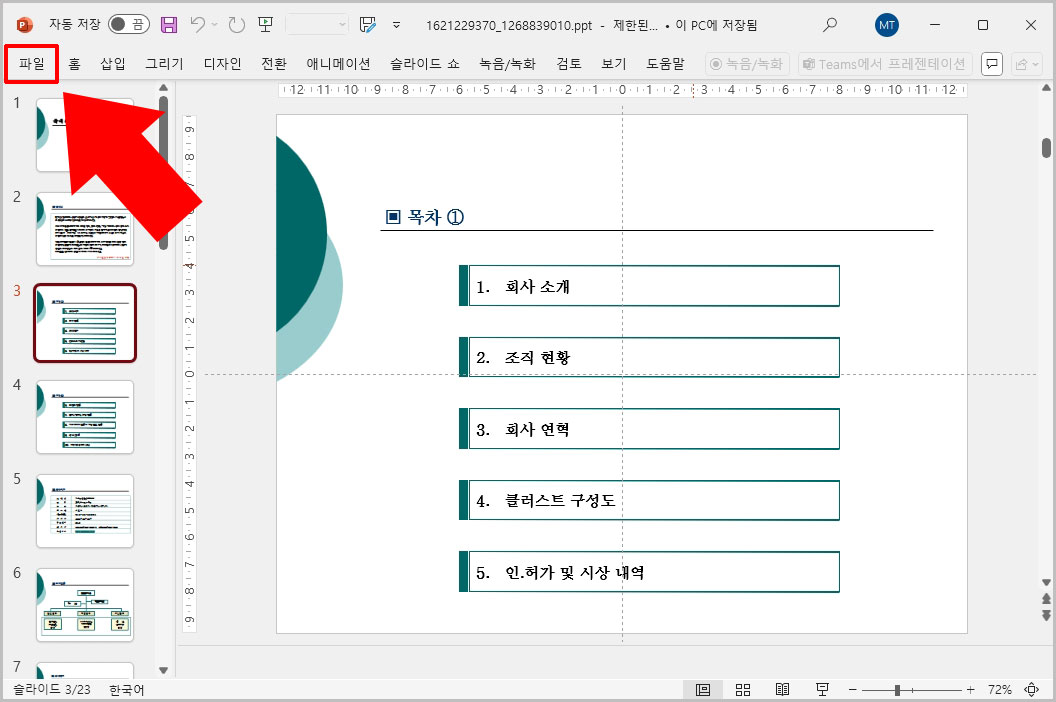
2. 알림 해제를 위해 파일 버튼을 클릭합니다.
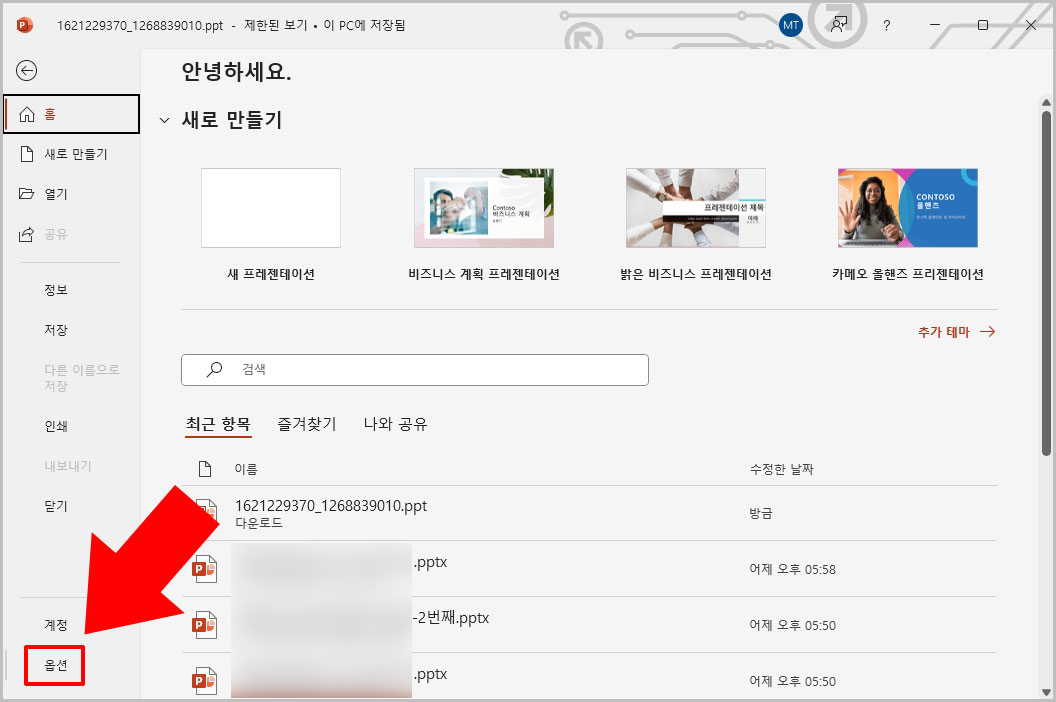
3. 옵션 버튼을 클릭합니다.

4. 옵션에서 보안 센터를 클릭하고 보안 센터 설정으로 들어갑니다.
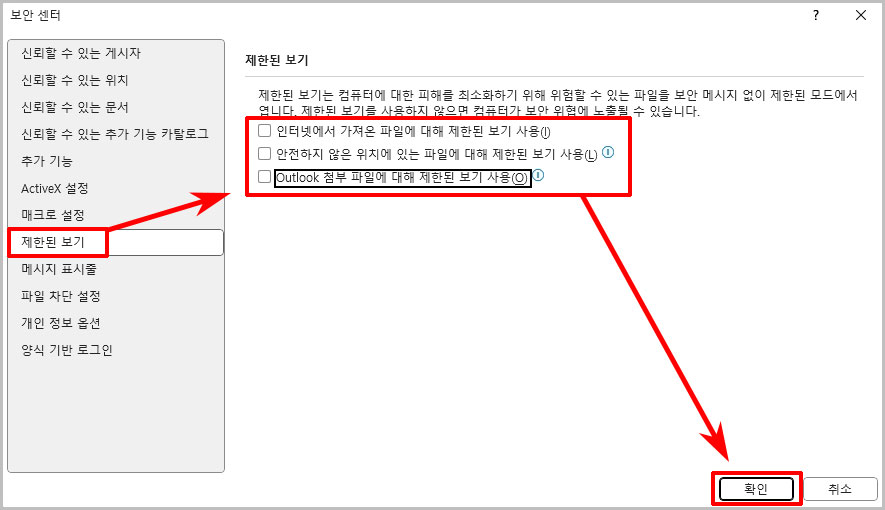
5. 제한된 보기 메뉴 클릭 후 '인터넷에서 가져온 파일에 대해 제한된 보기 사용' 체크 해제를 합니다. 나머지도 같이 체크를 풀고 사용하셔도 됩니다. 체크 해제 후 확인 버튼을 클릭하고 나머지 옵션 화면에서도 확인 버튼을 눌러 줍니다.
주의사항
파워포인트에서 제한된 보기, 편집 사용 알림을 해제하면 다음부터 열 때 알림이 뜨지 않습니다. 모든 파일 PPT 파일에 적용되기 때문에 반드시 안전한 파일인 것이 확인될 때만 여시는 것이 좋습니다. 인터넷에서 받은 파일이나 아웃룩 메일로 온 스팸 파일 등을 무심코 열었다가는 바이러스나 해킹 위험이 있기 때문에 조심하셔야 합니다. 내가 안전한 파일을 걸러낼 수 있는 안목이 있다고 생각하시는 분들만 사용하시기 바랍니다.
추천 글 더 보기
- 맥북 파워포인트 PPT 동영상 내보내기 방법
- 파워포인트 빨간 줄 없애기, 자동 맞춤법 검사 해제 방법
- 파워포인트 PPT-PDF 변환 저장, 슬라이드 부분 저장 방법
- 파워포인트 ppt 유튜브 동영상 삽입 방법